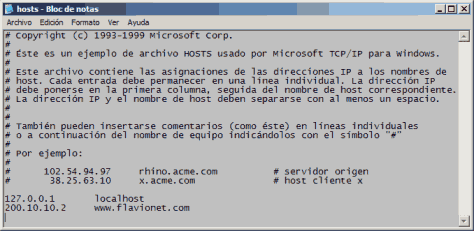|
|||
|
|||
|
Cómo usar tu dominio público usando un servidor de tu LAN y tu routerLa situación más frecuente al montar tu propio servidor en tu red local es que, al intentar acceder a él usando el su dominio en Internet, aparece la configuración del router. ¿Por qué? Pues por que al intentar resolver la IP del dominio retorna la IP pública del router, y éste no trata de salir a Internet puesto que la llamada está dentro de la propia red y por eso emerge la frecuente configuración del router (generalmente con la ventana de usuario y contraseña). Existen diversas formas de solventar éste problema:
Una vez echo ésto, es el servidor de proxy externo el que hace la petición a tu servidor, por tanto el router le responde de forma habitual y el proxy retorna los datos para visualizarlos. La desventaja de este sistema es que es necesario buscar un proxy que funcione (lo hace 1 de cada 10 que podemos encontrar y además no suelen durar más de 10 minutos bien) y además que la verificación se hace muy lenta ya que la información a veces viaja de un lado al otro del planeta para total llegar al mismo sitio.
2º Usar el archivo HOSTS. Éste es un archivo especial de Windows que permite poner nombre a direcciones IP de tu red. Normalmente se encuentra en:
La carpeta Windows puede variar según el nombre que se le fué asignado durante la instalación (a veces al instalar Windows XP sobre NT suele mantener WinNT). Tanto en Windows 98 como Windows XP, suele haber una muestra llamada lmhosts.sam que está en el mismo directorio y viene el archivo entero con comentarios de uso. Este archivo empareja nombres con direcciones IP. Por ejemplo, podemos configurar el archivo hosts del siguiente modo (asumo que estamos trabajando en Windows XP): # Copyright (c) 1993-1999 Microsoft Corp. Tal y como explica al comienzo del archivo, a partir del caracter de la almohadilla, comienzan comentarios, que son ignorados. La parte que nos interesa es: 127.0.0.1 localhost
En este ejemplo, establecimos que el nombre localhost pertenece a la dirección local del equipo (127.0.0.1) y que el nombre de dominio www.flavionet.com vincule a la dirección del servidor principal dentro de la red que es 200.10.10.2, por ejemplo. Para separar las líneas se usan retornos de carro y para separar la dirección IP del nombre se ponen espacios o tabulaciones. También es preciso indicar que si queremos permitir que funcione el dominio con www y sin www, es preciso poner dos líneas, una con www y la otra sin www, ambas líneas direccionando a la misma dirección IP. ¡Pues ésto es todo! Ahora guardamos el archivo ya podrás acceder a tu página usando una dirección del tipo www.tudominio.com sin necesidad de salir a Internet, simplemente accede al servidor vía local. Recordar que estos cambios surgen a nivel de red, es decir, cualquier aplicación podrá ver estos cambios: IE, Mozilla, Firefox... |
||
Programas, contenido y diseño: © 1999 - 2006 by Flavio González Vázquez |
|||
 Letras de canciones
Letras de canciones  Nuevo WinEsquema 5
Nuevo WinEsquema 5  FolderQuote
FolderQuote Image Tools
Image Tools IPUpdate 2
IPUpdate 2 Artículos y fuentes
Artículos y fuentes Software matemático
Software matemático Contactar con el autor
Contactar con el autor Valore la página
Valore la página 1º Usar un proxy. Existen en Internet inmensas listas llenas de direcciones IP y puertos pertenecientes a servidores proxy de todo el mundo. Puedes introducir en las configuraciones de Internet Explorer una dirección de cualquier proxy externo seguido de dos puntos y el puerto.
1º Usar un proxy. Existen en Internet inmensas listas llenas de direcciones IP y puertos pertenecientes a servidores proxy de todo el mundo. Puedes introducir en las configuraciones de Internet Explorer una dirección de cualquier proxy externo seguido de dos puntos y el puerto. 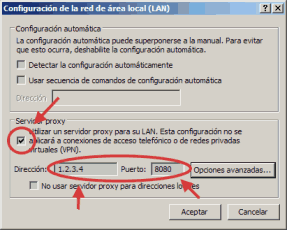 Existen muchos sitios donde ver listas enormes de servidores proxy gratuítos de todo el mundo. Algunas de ellas:
Existen muchos sitios donde ver listas enormes de servidores proxy gratuítos de todo el mundo. Algunas de ellas: